Рассказываем и показываем, как выгрузить базу из 1С Фреш — облачного сервиса популярной программы 1С. Читайте текстовую инструкцию, смотрите скриншоты.
Другие обучающие материалы ждут вас в разделе блога с уроками по работе в 1С.
Выгрузка базы из 1С Фреш
1. Зайдите в раздел Администрирование.

2. Откройте раздел Сервис → Перенос данных приложения.

3. Поставьте точку у строки Получить файл выгрузки для ручного переноса. Нажмите Далее.

4. Откроется окно выгрузки данных. Выберите режим выгрузки — Полный. Нажмите кнопку Продолжить.

Программа покажет предупреждение о том, что выгрузка выполняется. Подождите.

Сервис временно приостановит работу, это нормально. Закройте уведомление системы.

5. Когда все будет готово, откроется окно получения файла выгрузки. Выберите место сохранения файла *.zip.
Можете также сразу задать понятное имя. Мы оставили по умолчанию.

Готово! Теперь вы знаете, как выгрузить базу из облака 1С Фреш.
Источник: portkkm.ru
Как выгрузить и загрузить информационную базу 1С
Чтобы перейти из локальной версии в «облако» и наоборот, требуется выгрузка и загрузка информационной базы. Как это правильно сделать – разберем далее.
1. Как выгрузить информационную базу 1С
Выгрузка информационной базы 1С возможна только через конфигуратор. Для этого запускаем систему 1С и выбираем режим «Конфигуратор».
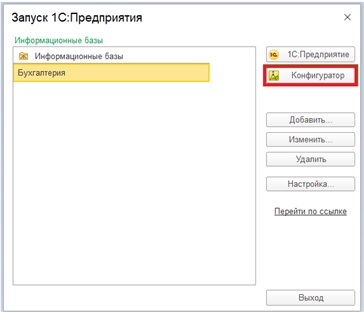
Далее заходим в меню «Администрирование» — «Выгрузить информационную базу».
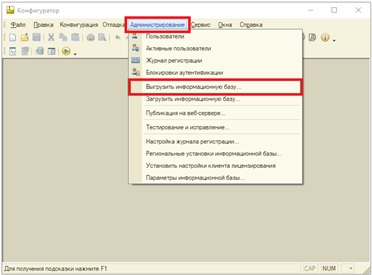
Компьютер предложит вам сохранить базу в одну из папок. Заранее проверьте, чтобы на диске или внешнем носителе, например флешке, было достаточно места. Нажимаем кнопку «Сохранить» и ждем окончания процесса. Если база выгружена, то появится окно с сообщением «Выгрузка информационной базы в файл завершена». Теперь ее можно загрузить на другой носитель или в другое приложение.
Компьютер предложит сохранить базу в одну из папок
Заранее проверьте, чтобы на диске или внешнем носителе, например флешке, было достаточно места.
2. Как загрузить информационную базу
Если же информационная база у вас уже выгружена и ее необходимо загрузить, то переходим к следующим действиям. Снова заходим в программу 1С, запускаем режим «Конфигуратор».
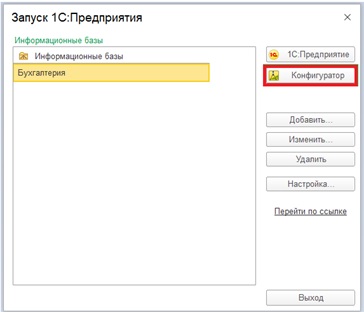
Далее заходим в меню «Администрирование» — «Загрузить информационную базу».
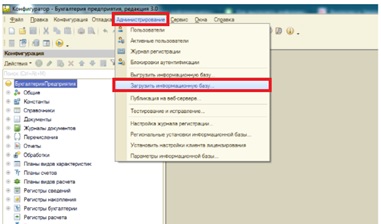
Появляется окно, в котором нужно выбрать папку, в которой хранится база. Программа выдаст предупреждение «После загрузки информационной базы работа Конфигуратора будет завершена. Несохраненные данные в открытых окнах могут быть потеряны! Продолжить?»
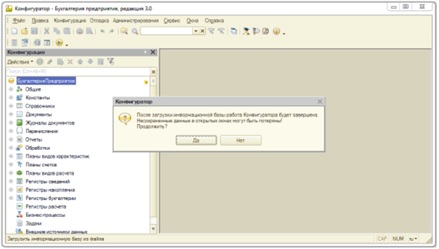
После произойдет загрузка базы, в ней можно будет продолжить работу.
3. Выгрузка и загрузка данных в приложение сервиса 1С:Фреш
Чтобы загрузить данные в облачный сервис, необходимо сначала выгрузить информационную базу в файл, создать приложение в 1С:Фреш и затем загрузить. Обратите внимание, что выгрузка данных из системы 1С возможна только при отсутствии активных пользователей. Заходим в программу 1С с правами администратора, выбираем раздел «Администрирование» — «Перейти в облачный сервис».
Выгрузка данных из системы 1С возможна только при отсутствии активных пользователей.
× Отклонить предупреждение
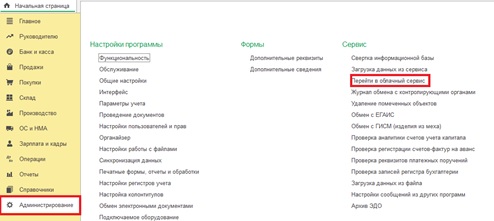
Далее в форме «Переход в облачный сервис» выбираем режим «Получить файл выгрузки для ручного переноса» и нажимаем кнопку «Далее».
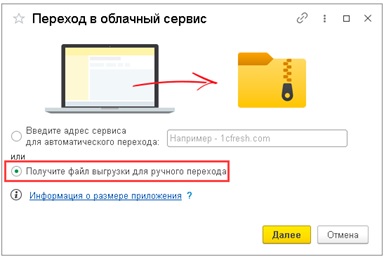
Режим выгрузки можно выбрать либо «Полный», либо «Для технической поддержки». «Полный» выбирается в большинстве случаев, а «Для технической поддержки» тогда, когда требуется разбор проблем или тестирование. Он позволяет выгрузить базу быстрее и без присоединенных файлов (картинок, документов и т.д.). Затем останется дождаться выгрузки данных, этот процесс может занять длительное время. По завершению появится окно «Получение файла выгрузки». Выбираем папку, задаем имя и сохраняем. Если для выгрузки данных приложения в файл предлагается форма «Выгрузить данные для перехода в сервис», то выполняем следующие действия:
- В этой форме нажимаем кнопку «Продолжить»;
- выбираем флажок «Режим выгрузки для технической поддержки»;
- дожидаемся окончания выгрузки данных и выбираем место для сохранения;
- загружаем файл в приложение сервиса.
Далее настраиваете расписание так, как вам необходимо.
Теперь вы знаете, как можно загрузить и выгрузить базу 1С.
Источник: rsoft-1c.ru
Как выгрузить данные из 1С?

Несмотря на то, что 1С является самой популярной, удобной и надежной информационной системой, имеющей в своей линейке комплекс решений для автоматизации и обработки абсолютно всех бизнес-процессов на предприятиях любого масштаба и области деятельности, все равно у пользователей ежедневно возникает необходимость выгрузить данные из 1С в сторонние программы или файлы. В данной статье рассмотрим, что такое выгрузка из 1С и покажем, как сделать выгрузку из 1С и какие проблемы могут возникать при этом. Забегая вперед, отметим, что если по прочтение статьи вам будет нужно задать вопрос по 1С, обратитесь к нашим специалистам по телефону или через заявку на сайте. Мы свяжемся с вами в кратчайшие сроки.
Данные, которые можно выгружать из 1С
1С любой конфигурации штатно поддерживает выгрузку таких данных как:
- Печатные формы;
- Отчеты;
- Таблицы и списки.
Выгрузка данных из 1С 8.3 возможна во многих популярных форматах:
- Microsoft Excel;
- Microsoft Word;
- PDF;
- Выгрузка в CSV;
- HTML и другие.
Выгрузка печатных форм и отчетов
Любую печатную форму или отчет в 1С можно сохранить в нужном формате. Для этого понадобится открыть форму или отчет, затем выбрать в Главном меню Файл — Сохранить как.
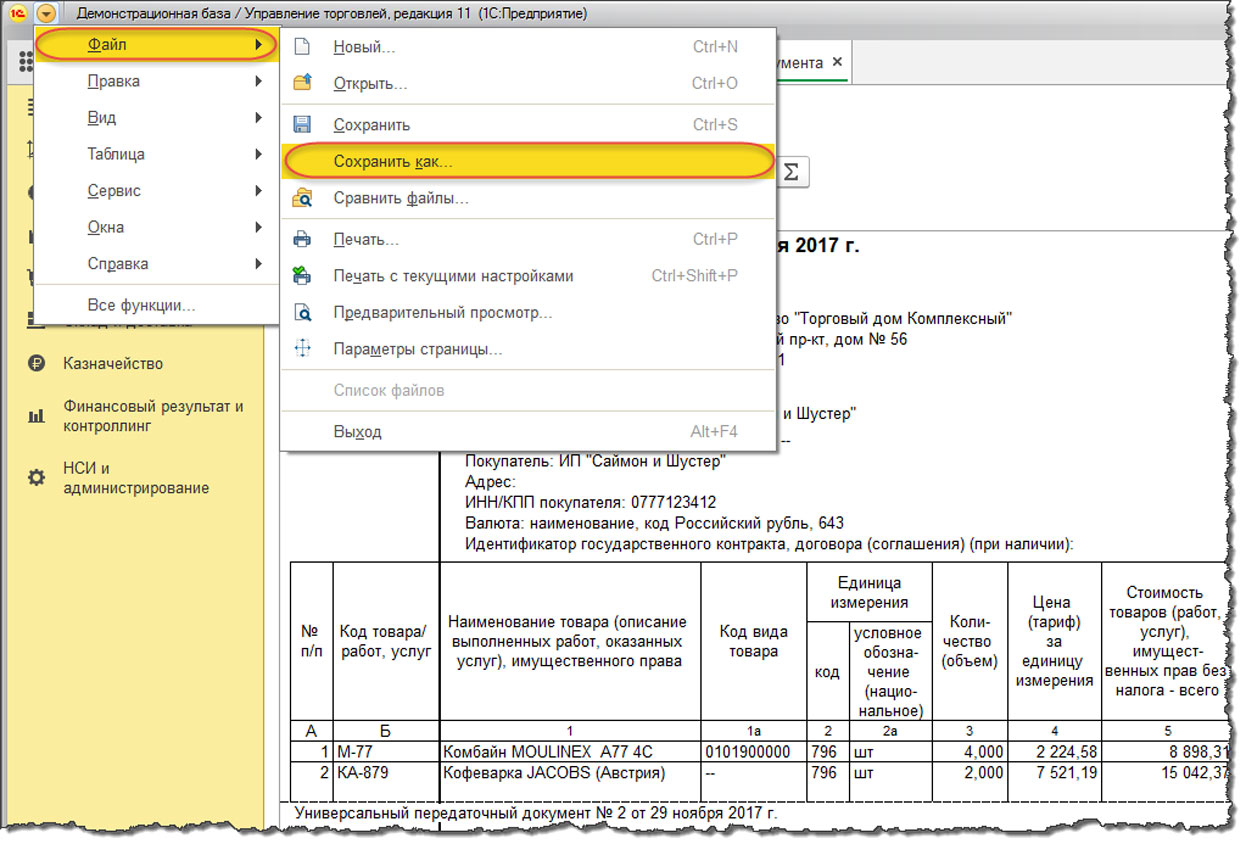
После этого будет открыто окно сохранения файла, в котором указывается имя и тип файла:
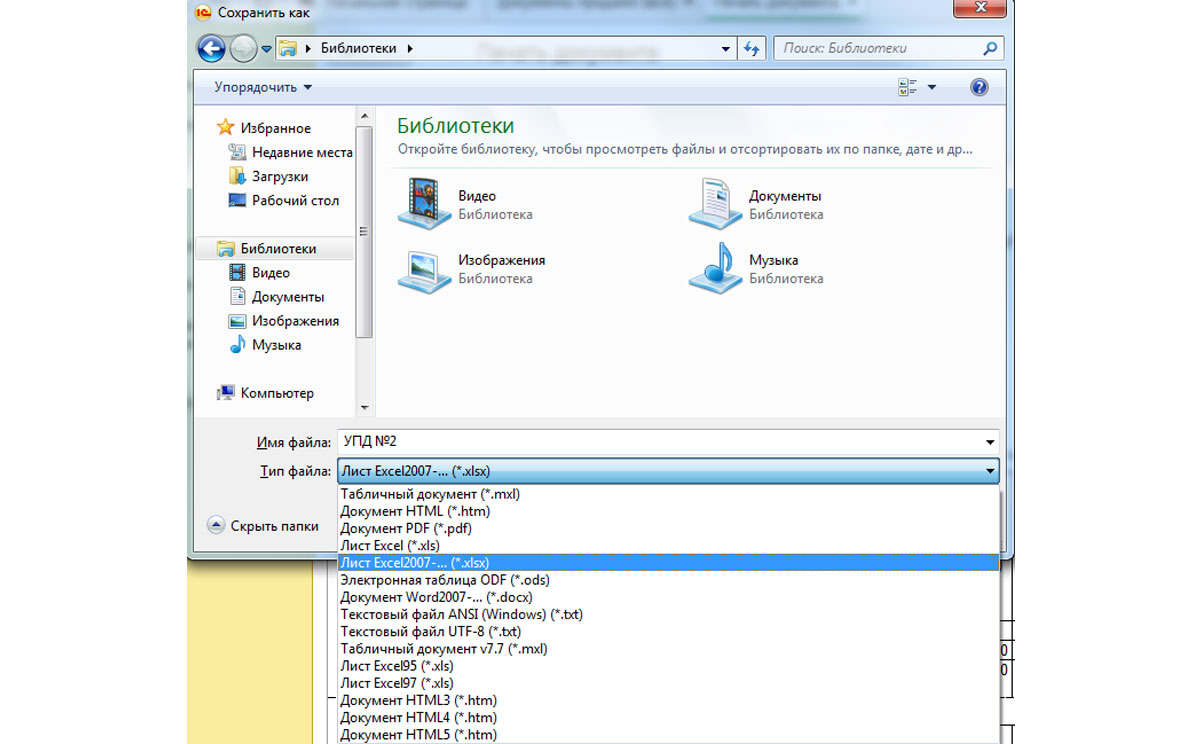
Возможные проблемы при выгрузке из 1С
В некоторых случаях кнопка меню «Сохранить как» может быть недоступна для выбора:
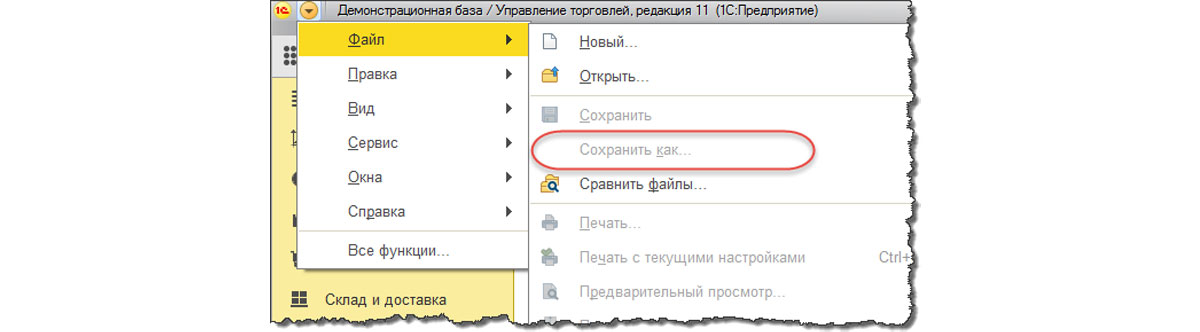
Это связано с тем, что печатная форма или отчет не активизированы в данный момент. Чтобы печатная форма стала доступна для сохранения, требуется просто кликнуть мышкой в любое место на ней:
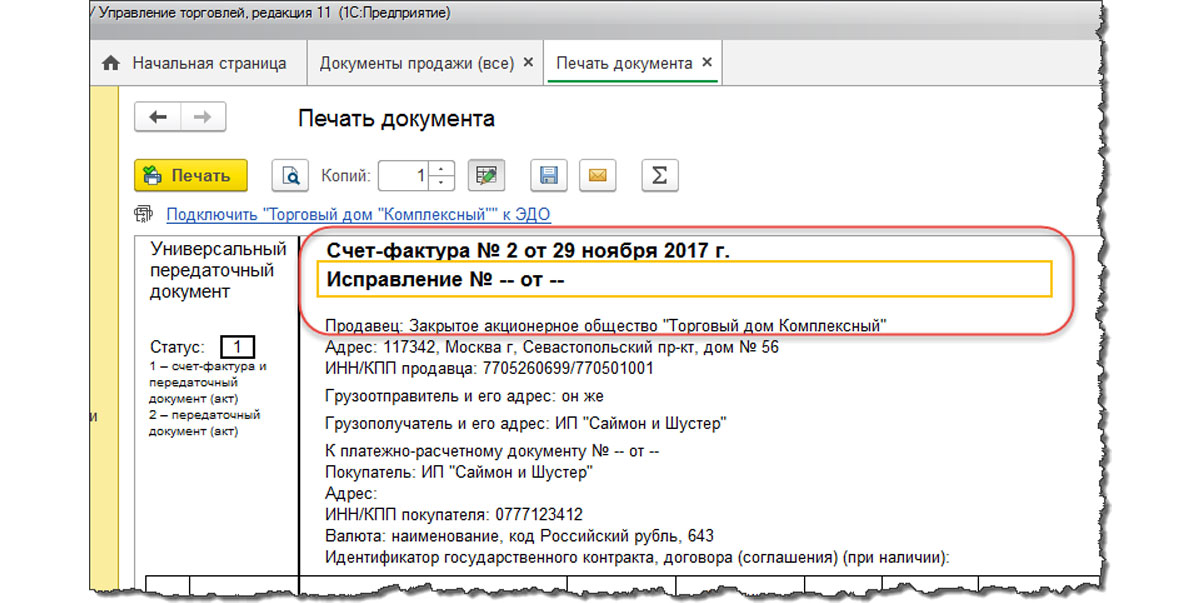
Теперь пункт меню «Сохранить как» будет доступен. Если при выгрузке данных у вас возникли также и другие проблемы, обратитесь к нашим специалистам по сопровождению 1С 8.3, мы с радостью вам поможем.
Выгрузка в Excel
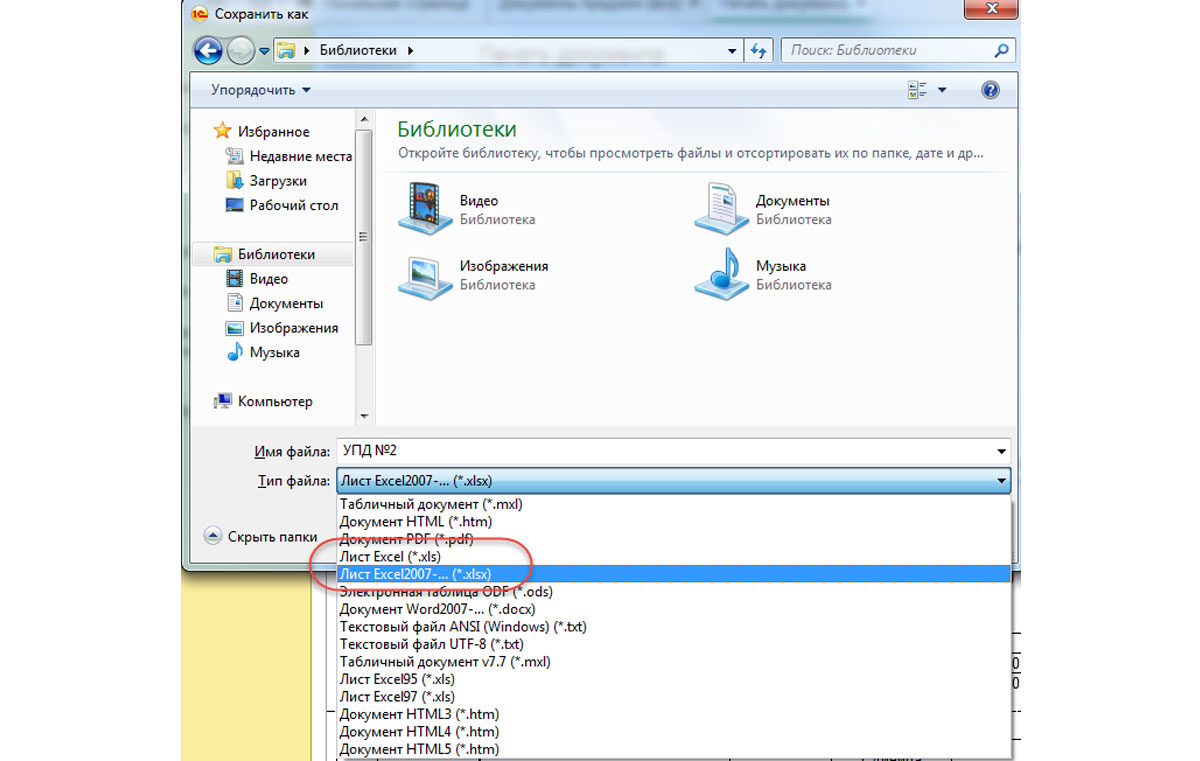
Аналогично, выбирая нужный формат, можно сделать выгрузку из 1С в PDF, из 1С в WORD, из 1С в CSV, а также в другие форматы.
Выгрузка произвольных таблиц из 1С
В данном разделе будет показано, как можно выгрузить любые данные, при условии, что у вас есть на это права.
В 1С разработан штатный механизм, который позволяет выгрузить любой список (например, список документов или элементы справочника). Для этого в командной панели любого списка, в группе «Еще» доступна команда «Вывести список»:
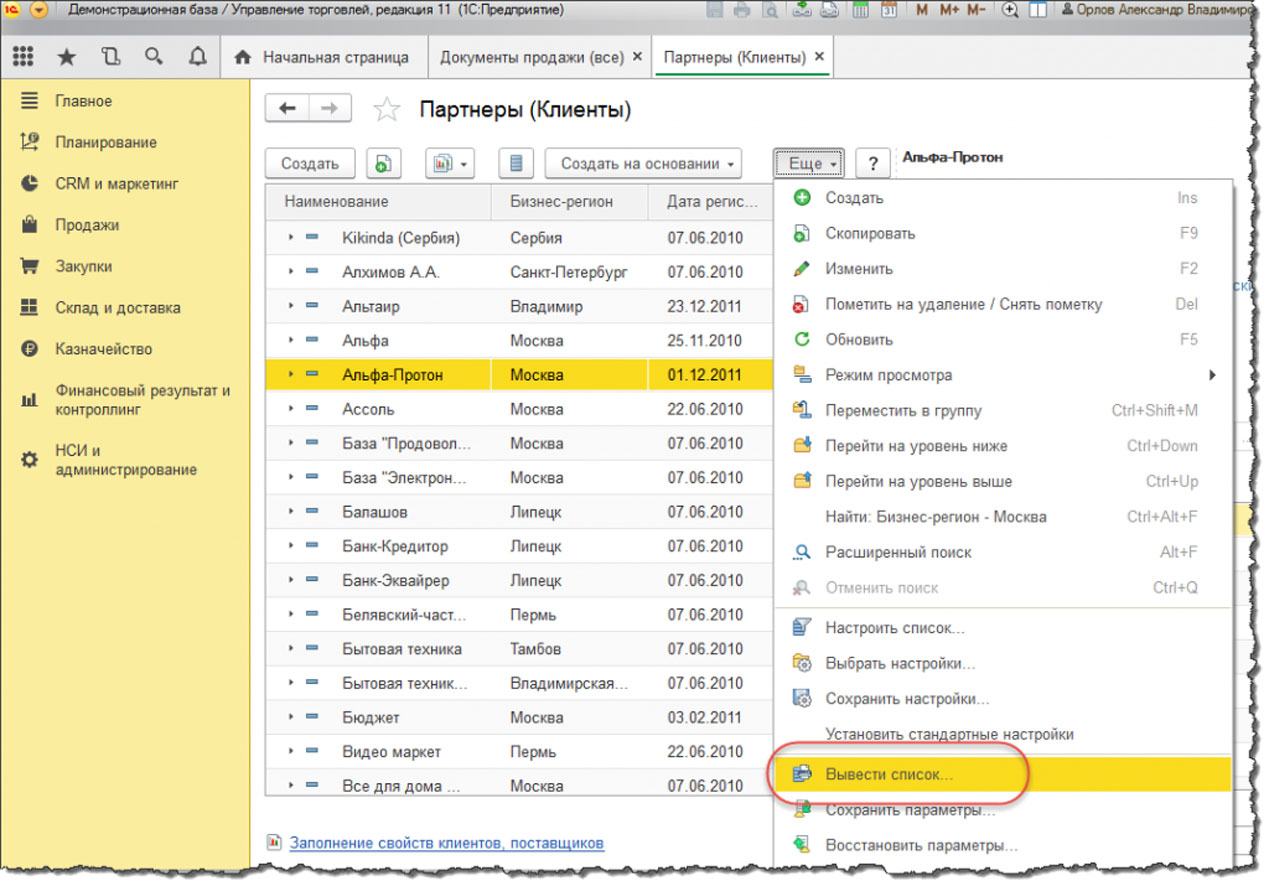
Далее требуется указать нужные колонки и нажать кнопку ОК:
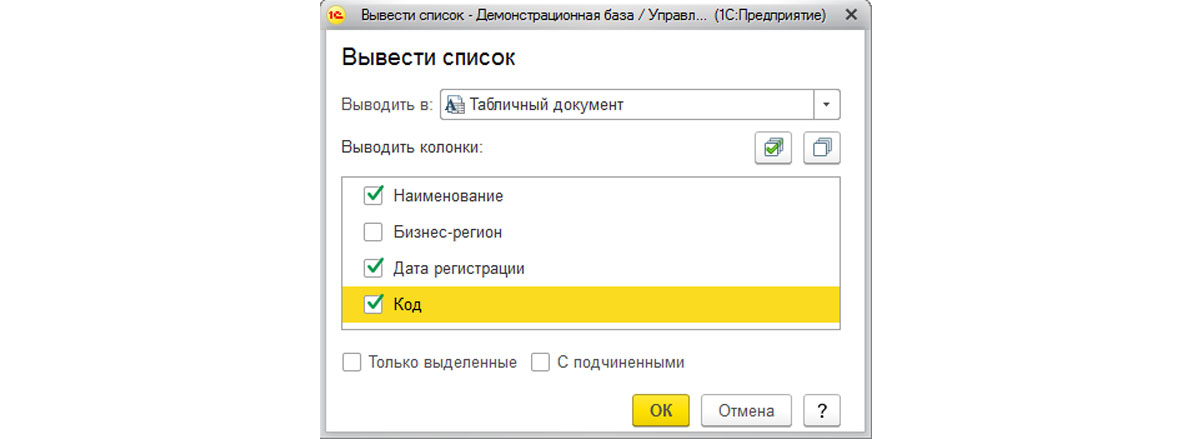
Информация будет выведена в специальный табличный документ. Этот документ выглядит так же, как любой другой отчет в 1С, и его можно выгрузить точно так же, используя команду Файл – Сохранить как:
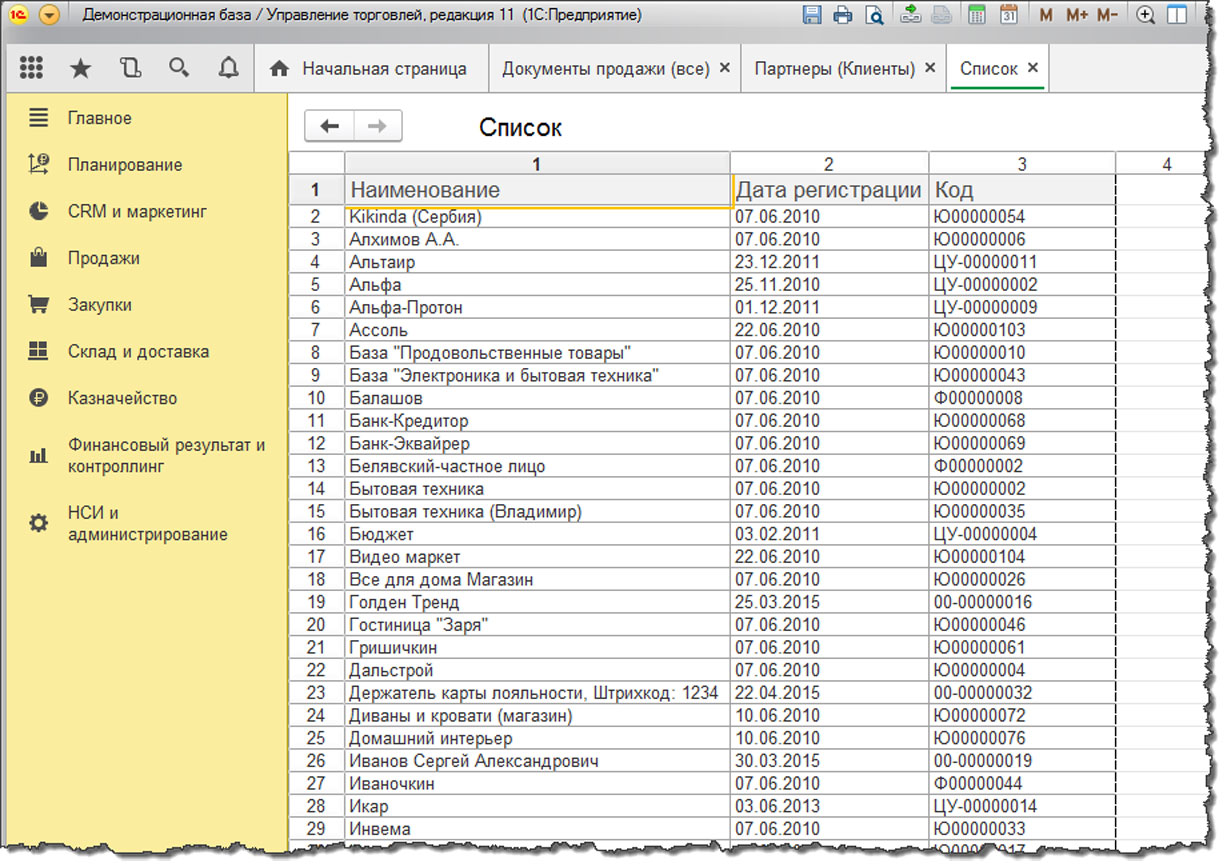
Как выгрузить данные, которые не видно в списке
Зачастую, возникшая задача по выгрузке какой-то список, сопровождается необходимостью добавления туда колонок, которые точно есть в документе (справочнике), но их по каким-то причинам не видно в текущем списке. Пример: в списке «Клиенты» добавить для выгрузки поле «Телефон», которое отображается только в дополнительной панели справа:

Чтобы телефон можно было выгрузить из 1С, его все же сначала необходимо добавить в список. Для этого надо вызвать команду «Еще — Изменить форму». Далее нам понадобиться в списке колонок найти нужную. Тут есть одна хитрость: разработчики типовых конфигураций почти всегда добавляют поле «Ссылка».
Если встать на него, а затем нажать кнопку «Добавить поля», то мы увидим все возможные поля этого справочника. Находим поле «Телефон» и ставим у него галочку использования.
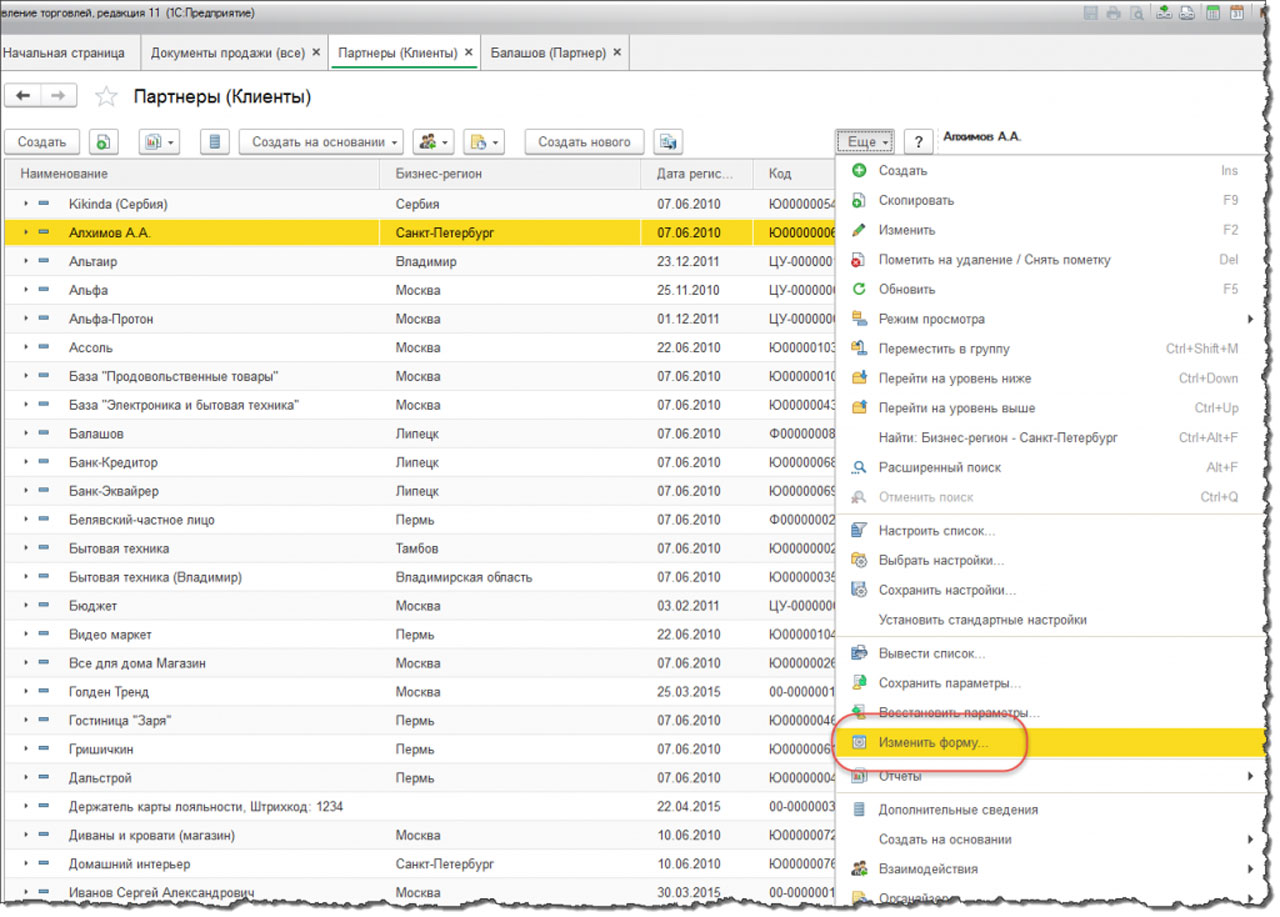

После этого базу данных клиентов с телефонами можно выгрузить в файл через штатную команду «Вывести список».
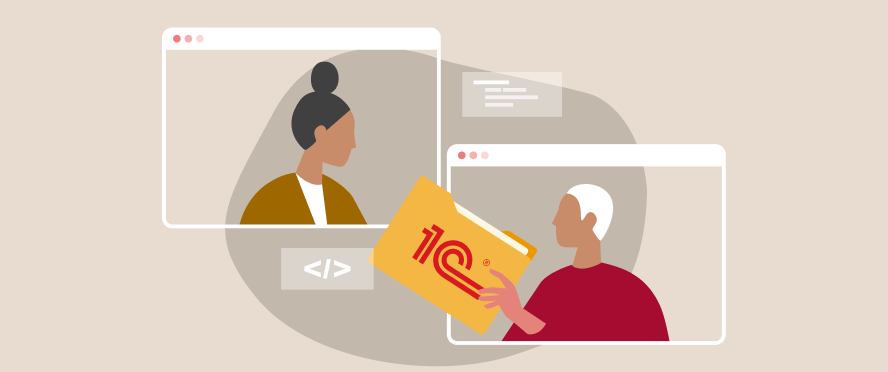
Обмен данными с 1С
Гарантируем обмен без ошибок между любыми системами 1С. Условия гарантии прописываем в договоре!
от 5 400 руб.
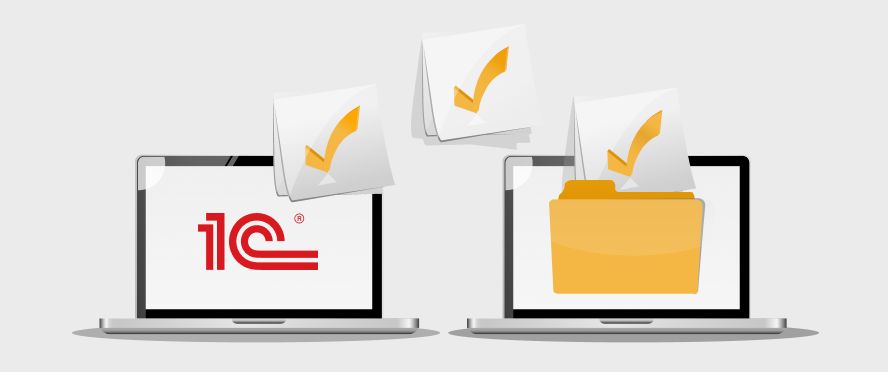
Перенос данных 1С
Переходите на новую программу 1С? Проведем бесплатный анализ и перенесем только необходимые данные
Источник: wiseadvice-it.ru